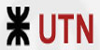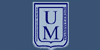Contenido
Este curso de Linux OpenSuse 10.2 (Completo) se imparte a distancia.
Linux Básico Estudia los entornos de usuario KDE y GNOME, prestando especial atención al primero. Estudia cómo explorar el sistema de archivos, personalizar el escritorio a gusto del usuario, herramientas de Internet, como un navegador o una aplicación de correo electrónico, editores de texto, aplicaciones multimedia, etc. Es decir, las aplicaciones que con más frecuencia utiliza cualquier usuario de un sistema operativo moderno.
Instalación Describe el proceso de instalación de un sistema Linux, indicando las principales decisiones que hay que tomar: qué particiones crear, qué sistemas de archivos elegir, qué componentes de software instalar, etc. Se introduce el programa de instalación de OpenSuSE Linux YaST, que ayuda de forma significativa en todo el proceso
El escritorio KDE Introduce los elementos básicos del entorno KDE: el escritorio, las ventanas, el menú Kickoff y el panel KDE, etc. Además, indica cómo cerrar correctamente un sistema Linux.
Trabajar en el escritorio Estudia algunas situaciones frecuentes a las que se enfrenta un usuario al trabajar en el escritorio KDE. Así, podrá utilizar distintos escritorios virtuales cuando tenga muchas ventanas abiertas o podrá organizarlas de distintas formas para ver al menos alguna parte de todas ellas. También se explica cómo crear accesos directos a aplicaciones, de forma que su inicio sea rápido y cómodo.
Personalizar el escritorio Describe cómo podemos modificar el aspecto y funcionamiento del escritorio KDE. Desde aspectos visuales, como aplicar un tema, hasta la configuración básica del ratón y teclado.
Explorar el sistema de archivos Estudia cómo acceder a los archivos y directorios del sistema de archivos del equipo. Introduce los conceptos de montar y desmontar unidades para acceder a dispositivos como unidades de disco, de CD-ROM o DVD, etc. También explica lo que representa el directorio raíz en un sistema de archivos.
El explorador Konqueror Presenta el explorador Konqueror como elemento fundamental del entorno KDE. Se estudian las partes de la ventana de Konqueror y cómo puede presentar la información del sistema de archivos, además de ver la característica que permite buscar archivos por distintos criterios.
Copiar, mover y borrar archivos Explica cómo utilizar el explorador Konqueror de KDE para realizar tareas básicas con archivos y directorios, como puede mover o copiar de un lugar a otro en el sistema de archivos o eliminarlos más o menos definitivamente. También se explica cómo crear directorios.
Configurar impresoras Explica cómo configurar impresoras para utilizarlas en las distintas aplicaciones. Se utiliza YaST para detectar las impresoras disponibles y para configurar colas de impresión. Después se accede al Centro de control para configurar instancias de la misma impresora y administrar los trabajos de impresión que generan los usuarios al trabajar en sus aplicaciones.
Editores de texto Estudia distintos editores de texto disponibles en el entorno KDE, como Kwrite y Kate. Además, también se estudia el editor clásico en cualquier sistema Unix y, por lo tanto, Linux, que es el editor vi.
Acceso telefónico a Internet Explica cómo realizar una conexión a Internet a través de la línea telefónica básica (RTB) y un módem. Describe cómo introducir los detalles de nuestro proveedor de Internet y cómo configurar la conexión para que se inicie automáticamente si disponemos de tarifa plana.
Navegadores Web Estudia el explorador Konqueror pero utilizándolo como navegador web de las páginas de Internet. Aspectos cómo la forma de guardar las direcciones de las páginas favoritas en Marcadores o utilizar distintas pestañas para tener abiertas más de una página web son descritas con detalle.
Navegadores Web (II) Estudia distintas características del explorador Konqueror como navegador web: la forma de guardar las páginas web que nos interesan, utilizarlo como cliente FTP o la administración de cookies.
Correo electrónico con KMail Introduce KMail como aplicación que permite administrar el correo electrónico. Explica el significado de las distintas carpetas de KMail, que son los lugares donde se colocan los distintos mensajes. Indica cómo recibir y enviar mensajes, cómo adjuntar archivos y los detalles necesarios para configurar una cuenta de correo electrónico. A este último respecto, explica los servicios SMTP y POP3 para el correo que enviamos y recibimos, respectivamente.
Opciones avanzadas de KMail Estudia distintas funciones de KMail como aplicación de correo electrónico: introducir contactos en la libreta de direcciones, cómo responder y reenviar un mensaje, aplicar opciones de envío (prioridad, acuse de recibo, etc.) y crear filtros para eliminar o distribuir en carpetas los mensajes que recibimos.
Multimedia Estudia las aplicaciones que pone a disposición el entorno KDE para disfrutar de recursos multimedia. Desde la forma de grabar CDs hasta reproducir música o vídeo.
Comprimir/descomprimir archivos Explica cómo comprimir y descomprimir archivos a través del Archivador de KDE. La mayoría de recursos en Internet aparecen comprimidos para que ocupen el menor espacio disponible, por lo que se hace necesario manejar los distintos formatos de compresión.
El entorno GNOME Introduce algunas características específicas del entorno GNOME y las compara con las equivalentes en KDE.
Configuración de GNOME Explica cómo personalizar el entorno GNOME a nuestro gusto: modificar el comportamiento de las ventanas, cambiar el tipo de letra utilizada en distintos elementos del escritorio, aplicar temas para modificar el aspecto general, modificar el funcionamiento del teclado y el ratón, etc.
El explorador Nautilus Estudia el explorador Nautilus de GNOME como herramienta fundamental de este entorno para explorar el sistema de archivos y trabajar con archivos y directorios: montar y desmontar unidades, copiar, mover y eliminar archivos y directorios, etc.
Herramientas para Internet Presenta algunas aplicaciones del entorno GNOME preparadas para que el usuario disfrute de una agradable experiencia en Internet: el navegador Firefox, el administrador de correo electrónico Evolution, etc.
Linux Avanzado Se estudian algunas de las tareas a las que con más frecuencia se enfrentará un administrador de sistemas Linux: instalar software, administrar usuarios, establecer permisos en archivos y directorios, programar tareas de mantenimiento del sistema para que se realicen con determinada frecuencia, etc
Instalación de software Estudia cómo actualizar el sistema Linux con los distintos parches que van apareciendo periódicamente para cada distribución, cómo añadir elementos de la propia distribución y cómo cambiar la fuente de instalación para, por ejemplo, que sea un servicio de Internet.
Instalación de software (II) Estudia las dos formas de instalar aplicaciones en un sistema Linux: utilizando paquetes RPM o compilando una aplicación en fuente.
Usuarios y grupos Introduce el concepto de usuario como medio fundamental para mantener la seguridad en un sistema Linux que pueda ser utilizado por distintas personas o al que puedan acceder a través de la red. Se comprueba la conveniencia de distribuir los usuarios en grupos para facilitar la asignación de permisos.
Usuarios y grupos (II) Explica cómo se puede cambiar la contraseña de un usuario y estudia los distintos archivos de configuración donde se guarda la información respecto a usuarios y grupos.
Trabajar con cuentas de usuario Se ahonda en temas específicos de la administración de cuentas de usuario: cómo deshabilitarlas para que no se puedan utilizar, cómo eliminarlas. También se estudian los comandos su y sudo, que permiten actuar como un usuario distinto con el que se ha iniciado sesión en el sistema Linux.
Permisos de archivos y directorios Estudia el concepto de propietario de un archivo o directorio como el usuario que puede modificar sus permisos de acceso. Indica cómo establecer estos permisos y cómo comprobar los permisos asignados.
Temas avanzados sobre permisos Describe cómo cambiar el propietario de un archivo o directorio, cómo cambiar los permisos vía comandos de consola y una serie de bits de permisos que permiten ejecutar aplicaciones a los usuarios aunque inicialmente no deberían poder hacerlo por la asignación de permisos que se ha establecido.
Tareas programadas Estudia las herramientas que tiene un administrador de sistemas Linux para programar tareas de mantenimiento del sistema de forma que se realicen periódicamente o en cierto momento sin intervención del administrador.
Linux Experto Detalla los conceptos y conocimientos necesarios para configurar correctamente una red con equipos Linux. También se describe la forma de cooperar con equipos Windows para compartir distintos recursos.Servicios de red como DHCP, DNS, NFS, Samba y otros son estudiados cuidadosamente.
Introducción a las redes Describe el concepto de red, identificando los objetivos que se persiguen con su constitución. También se estudia el concepto de red local en contraposición al de red de área amplia. Presenta los modelos de red entre iguales y cliente/servidor.
Topologías de red Describe el concepto de topología de red y presenta las más importantes: en bus, en anillo, en estrella, en malla y otras topologías mixtas. También aparecen indicaciones sobre cómo elegir la topología más adecuada a cada implementación.
Cables y tarjetas de red Estudia las características de los distintos tipos de cable y tarjetas de red que se pueden utilizar para montar una red de área local. Se realiza una comparación entre ellos.
Ejemplos de redes Estudia la forma de acceder al medio de transmisión en una red local y las implementaciones concretas que se pueden encontrar: Ethernet, Token Ring, etc.
Protocolos de red Describe el concepto de protocolo de red como el conjunto de reglas que permite establecer cómo debe realizarse la comunicación entre los ordenadores. Se estudian los protocolos TCP/IP, IPX/SPX y NetBEUI. También se estudia el modelo de referencia OSI y el concepto de intranet.
Configuración básica de red Se estudia qué componentes son fundamentales en una red Linux y cuál es la función de cada uno de ellos. Se explica cómo configurar un ordenador con TCP/IP de forma que utilice una dirección IP estática y se introducen herramientas de interfaz de comandos útiles para la resolución de problemas básicos de comunicación.
El servicio DHCP Presenta el servicio DHCP, que sirve para proporcionar automáticamente direcciones IP a los clientes de la red Linux. Se explica cómo instalar el servicio, cómo configurar una subred de direcciones IP y otras características específicas de este servicio, así como la forma de configurar un cliente DHCP.
Resolución de nombres Presenta las dos formas disponibles en Linux para resolver un nombre en su correspondiente dirección IP: a través del archivo /etc/hosts o utilizando el servicio DNS.
Configurar el servicio DNS Estudia los distintos tipos de zonas DNS que podemos configurar y cómo hacerlo. Describe detalladamente las opciones a establecer cuando configuramos una zona directa y una zona inversa.
Configurar el servicio DNS (II) Ahonda en características avanzadas de la configuración del servicio DNS. Describe los archivos del sistema que se modifican y cómo configurar los clientes para que consulten al correspondiente servidor DNS. Se finaliza indicando la forma de transmitir la información DNS a través del servicio DHCP.
El sistema de archivos NFS Estudia el sistema de archivos de red NFS como medio fundamental para compartir directorios en la red Linux. Se describe la configuración tanto del servidor como del cliente NFS y cómo montar los directorios de red cada vez que arranca el ordenador.
El sistema de archivos NFS (II) Estudia el servicio NFS pero desde el punto de vista de los archivos del sistema que intervienen en su configuración. También se estudian aspectos avanzados, como la forma de mantener la seguridad en cuanto al acceso de los directorios NFS por los usuarios de los distintos ordenadores de la red, así como la forma de montar los directorios manualmente, sin utilizar una herramienta como YaST.
Compartir recursos con Windows Estudia el servicio Samba como medio para compartir recursos entre equipos Linux y Windows que pertenecen a una misma red. Se estudia la configuración del servidor Samba y del cliente Samba y qué herramientas utilizar desde Windows.
Descripción
FORMATO INNOVADOR
Con materiales didácticos que incorporan textos, imágenes, sonidos y animaciones, permiten activar o estimular simultáneamente los sentidos del estudiante, aumentando la retención de los conocimientos aprendidos. No son tutoriales.
INTERACTIVOS
Son cursos interactivos al 100%. En el curso se dispone de una simulación perfecta al programa real de que se trata el curso.
PRÁCTICOS
Con una teoría sencilla se aprende gracias a las simulaciones, mediante el uso de nuestra metodología “leer poco” y “practicar lo aprendido”, además de preguntas durante el curso, tests auto evaluativos y ejercicio práctico (simulado) al finalizar cada lección.
Se utiliza una metodología basada en el mínimo esfuerzo en lectura y el máximo en practicar lo aprendido de forma creciente, utilizando conceptos vistos con anterioridad.
Cada lección contiene:
# Conceptos teóricos: explicaciones breves.
# Conceptos prácticos: Prácticas simuladas de cada explicación.
Cada lección dispone de la opción:
# Repaso, una vez finalizada.
# Test en cada lección, (se incorpora el test de nivel de aprendizaje)
# Ejercicio práctico simulado
# Manual (en pantalla), ejercicios (a realizar en la aplicación real) con su respectiva solución.
# La voz y el texto se puede ejecutar o no, a elección del usuario/alumno
# Ejecución en ventana a tamaño variable
# Glosario de términos integrado
Duración
Los cursos cuentan con una cantidad de Horas de Teoría (explicaciones multimedia). Por otro lado, también debemos considerar la cantidad de Horas de Práctica, que son aquellas que se estima que demorarán los alumnos en resolver los trabajos prácticos.
Este curso cuenta con:
Teoría: 41 Horas
Práctica: 21 Horas
Total: 62 Horas
El alumno tendrá acceso a los contenidos por un plazo de 80 días.
Requisitos
Para poder realizar el curso debe:
• Poseer Internet Explorer 5.1 o superior
• Tener habilitado controles ActiveX
• Disponer de parlantes
Modalidad
Para realizar estos cursos, es requisito que el equipo desde el cual se realice el mismo disponga de conexión a Internet. Esta conexión se utiliza para brindar permisos de acceso a cada usuario como así también para actualizar las estadísticas de avance del curso.
Demo
Para evaluar la calidad de nuestros cursos, puede solicitar una DEMO en la que incluimos una serie de temas de distintos cursos. Esta, es la mejor manera de que tener una visión acabada del sistema de formación ofrecido y sus virtudes.
Para poder acceder a la DEMO, solo debe hacer la solicitud a nuestro formulario de pedido de demo indicando, nombre, apellido, correo electrónico y curso en el cuál se encuentra interesado.
Tutoria
Al inscribirse en un curso, se le asignará automáticamente un profesor que se encargará de su seguimiento y de despejar cualquier duda o inquietud que tenga a lo largo del curso
Metodologia
Como alumno usted accederá a un entorno de formación (Aula virtual) en el que dispone de distintas herramientas de ayuda y evaluación de su progreso. Allí podrá iniciar la ejecución de las distintas unidades o lecciones en las que se dividen los cursos en los que se ha inscripto.
A los cursos se puede acceder durante las 24 horas.
Los cursos son multimedia y cuentan con una parte teórica en la que se explica el uso del programa a través de simulaciones multimedia con audio y video.
Una vez realizada la parte teórica, los alumnos deberán realizar actividades trabajos prácticos y responder de cuestionarios de evaluación.
Certificaciones
Aquellos alumnos que finalicen el curso habiendo aprobado los tests correspondientes, podrán imprimise un certificado vía web.
En el caso de que el alumno lo desee, puede además solicitar el envío por correo del certificado impreso en cartulina.
Costos
El costo del curso completo es de $ 943(*) (para residentes de la Argentina) o u$s 340(*) para residentes del exterior.
(*) El presente costo incluye:
- Acceso al campus al curso por 80 días.
- Utilización de la tutoría durante el período del curso.
- Acceso a los trabajos prácticos con sus respectivas soluciones.
- Acceso a las Evaluaciones.
- Acceso al manual en pantalla (no imprimible).
- Derecho a la impresión del certificado On Line una vez finalizado el curso
Consulte adicionales para:
- Recibir por correo el CD para acceder a los contenidos con conexiones Dial UP.
- Recibir por correo los manuales impresos con el contenido del curso.
- Recibir por correo los certificados impresos.
Formas de Pago
• Pago Fácil (Argentina).
• Rapipago (Argentina).
• BaproPagos (Argentina).
• Tarjeta de Crédito hasta 12 pagos con Visa - Naranja - Mastercard - American Express
• Western Union.
• Paypal (Pagos internacionales).